نحوه خروج از سرور Discord در رایانه شخصی، مک و موبایل
با مجله هشت پیک با مقاله ی نحوه خروج از سرور Discord در رایانه شخصی، مک و موبایل همراه ما باشید
هیچ چیز مانند احساس جامعه از گیم پلی همهجانبه که از طریق سرور Discord تجربه می شود، وجود ندارد. ممکن است زمانی فرا برسد که تصمیم بگیرید باید خود را از سرور خاصی حذف کنید. شاید شما طرفدار رفتار بازیکنان با یکدیگر نباشید. یا شاید شما دیگر آن بازی خاص را انجام نمی دهید.
دلیل هر چه که باشد، حذف خود از سرور Discord بسیار آسان است و ما این راهنمای گام به گام را برای کمک به شما در این راه گردآوری کرده ایم.
نحوه ترک سرور Discord در رایانه شخصی، مک یا وب
Discord می تواند از طریق برنامه یا نسخه وب در رایانه Windows یا Mac شما قابل دسترسی باشد. در اینجا دستورالعمل هایی برای حذف خود از سرور وجود دارد:
مرحله 1: Discord (برنامه یا وب) را راه اندازی کنید و به حساب خود وارد شوید.
گام 2: سروری را که می خواهید ترک کنید از نوار کناری سمت چپ انتخاب کنید.
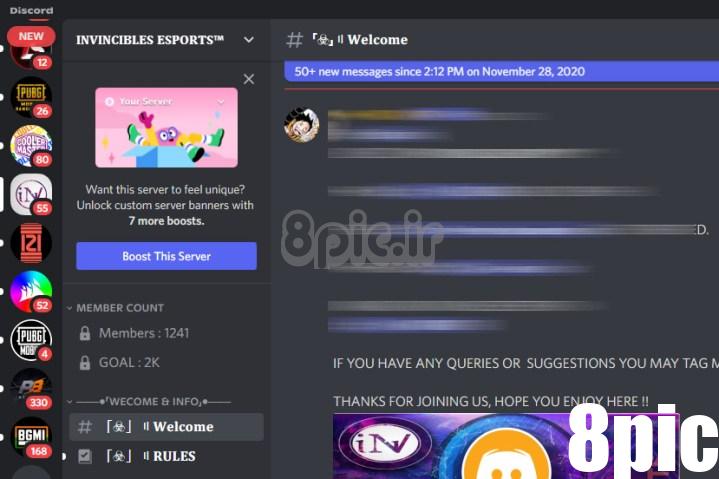
مرحله 3: پس از باز شدن صفحه سرور، نام سرور را در بالا انتخاب کنید تا منوی کشویی نمایان شود و انتخاب کنید سرور را ترک کنید.
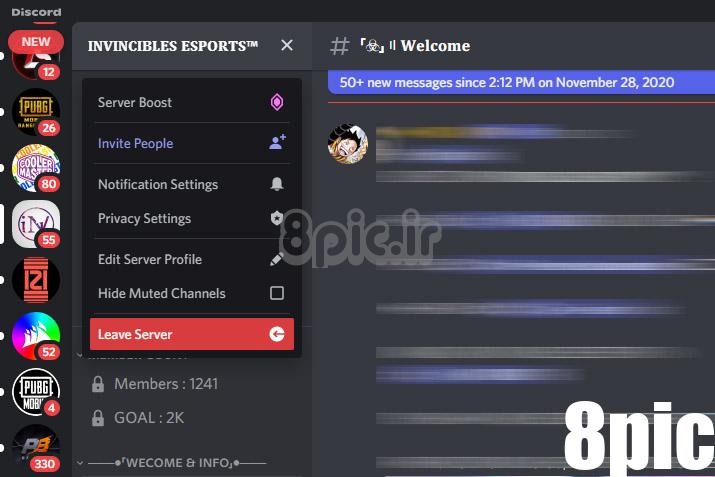
مرحله 4: باید یک پاپ آپ نمایش داده شود که عملکرد شما را تایید می کند. انتخاب کنید سرور را ترک کنید یک بار دیگر سرور را ترک کنید.
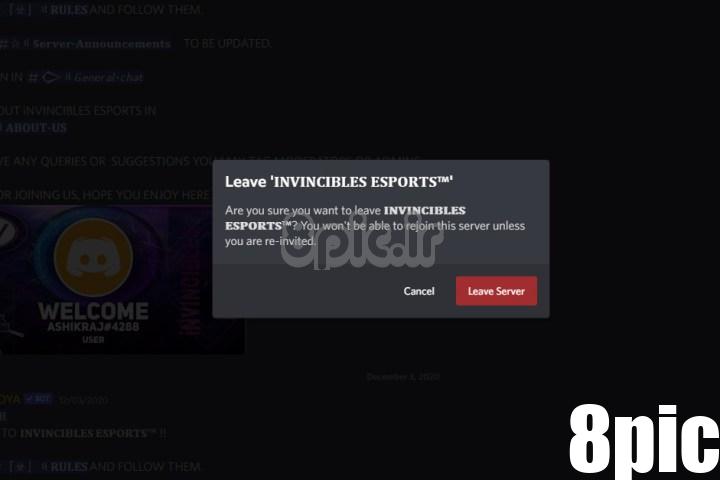
نحوه ترک سرور Discord در موبایل
روند خروج از سرور در Discord در تلفن همراه یکسان است. در اینجا دستورالعمل هایی برای حذف خود از سرور وجود دارد:
مرحله 1: برنامه Discord را در تلفن هوشمند خود اجرا کنید و مطمئن شوید که وارد سیستم شده اید.
گام 2: سروری را که می خواهید ترک کنید از نوار کناری سمت چپ انتخاب کنید.
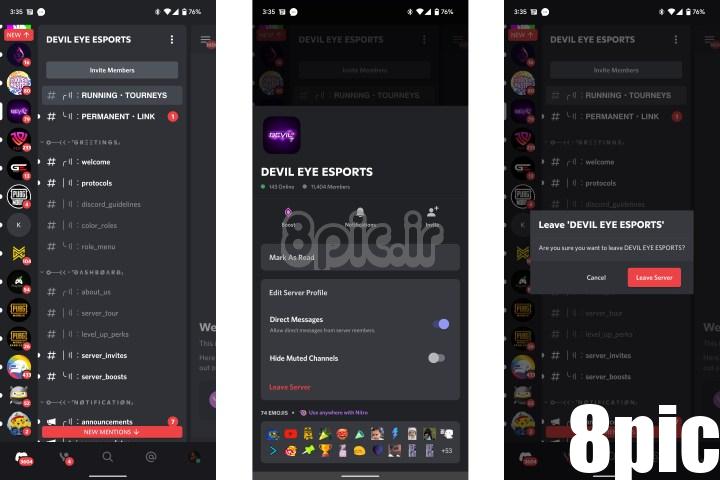
مرحله 3: پس از باز شدن صفحه سرور، روی آن ضربه بزنید سه نقطه در بالا، در کنار نام سرور، برای باز کردن گزینه های سرور.
مرحله 4: انتخاب کنید سرور را ترک کنید از منو
مرحله 5: همین را با انتخاب تایید کنید سرور را ترک کنید یک بار دیگر از اعلان
اگر تازه وارد Discord هستید، حتماً راهنماهای مختلف ما را بررسی کنید، از جمله نحوه گزارش دادن به شخص، نحوه استفاده از متن به گفتار، یا راهنمای جامع Discord ما.
امیدواریم از این مقاله نحوه خروج از سرور Discord در رایانه شخصی، مک و موبایل مجله هشت پیک نیز استفاده لازم را کرده باشید و در صورت تمایل آنرا با دوستان خود به اشتراک بگذارید و با امتیاز از قسمت پایین و درج نظرات ، ما را در مجله 8pic همراهی کنید . همچنین سایت هشت پیک فضای رایگان برای آپلود عکس و آپلود فایل را در بخش آپلود سنتر برای شما مهیا کرده است و آماده ی میزبانی از فایلهای شماست . در بخش مجله نیز میتوانید همواره از به روزترین مقالات هشت پیک استفاده کنید
لینک کوتاه مقاله : https://5ia.ir/PtJKEF
کوتاه کننده لینک
کد QR :


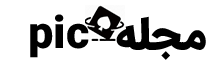




















آخرین دیدگاهها